win7纯净版系统使用“资源管理器”隐藏重要文件的技巧分享给大家,我们经常会在自己的widnows7系统里面存放一些重要的文件资料,可是又不希望别人看到它,最好的办法就是将其隐藏起来。那么如何才能隐藏这些重要的文件资料呢?其实很简单通过资源管理器就可以隐藏文件了,下面小编就来和大家讲解详细操作步骤!
推荐:win7纯净版系统下载
1、首先我们选定好须隐藏的系统资源后,使用鼠标右击该资源图标,其次选择“属性”键值;
2、在系统出现的窗口里面,我们选定“常规”页面,接着大家往“属性”一栏中直接勾选“隐藏”这一项,并且点击“确定”键值保存;
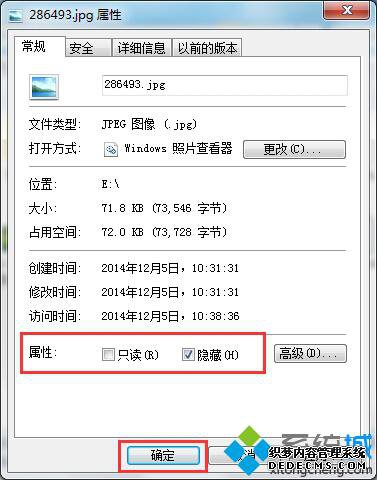
3、接着大家如下图所示进入“资源管理器”里面,其次开启要隐藏的资源所处文件夹,并且点选“工具”——“文件夹选项”项目;
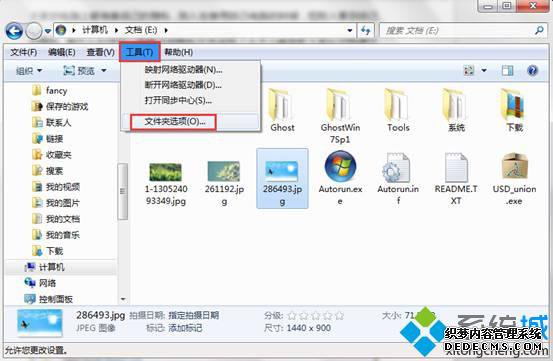
4、在“文件夹选项”的窗口里面 大家直接点“查看”标签页。并且点“高级设置”,找到“隐藏文件和文件夹”项目,将其展开之后,我们只要勾选“不显示隐藏的文件、文件夹或驱动器”就好了。
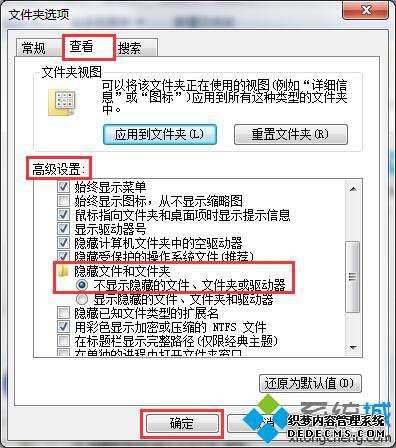
简单实用的小技巧,只需要简单几个步骤就可以完成,一定程度上保护重要文件不被泄露,感兴趣的用户可以动手尝试看看!
------相关信息------



